Philips 42PFL3605H: 7 Подключение
7 Подключение: Philips 42PFL3605H
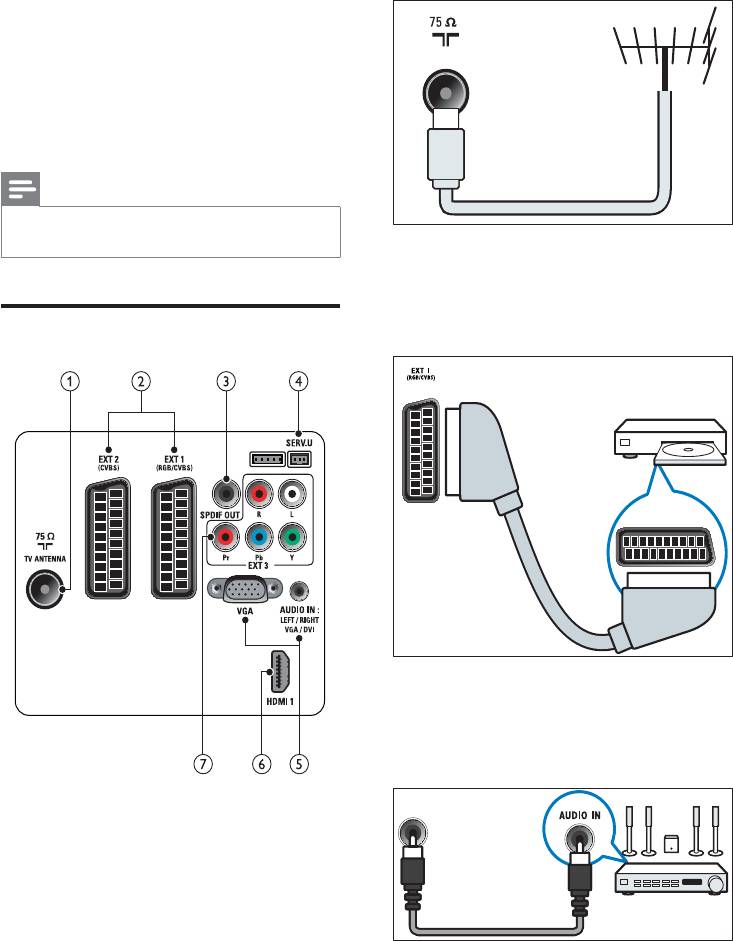
a TV ANTENNA
7 Подключение
Вход сигнала от антенны, кабеля или
спутника.
устройств
TV ANTENNA
Этот раздел описывает методы
подключения различных устройств с
помощью различных разъемов. Примеры
приведены в Кратком руководстве
пользователя.
Примечание
Для подключения устройств к телевизору •
могут использоваться различные разъемы.
b EXT 1 и EXT 2 (CVBS и RGB)
Аудио / видео вход от аналоговых или
цифровых устройств, например DVD-
Разъем на задней панели
плееров или игровых приставок.
c SPDIF OUT
Цифровой аудиовыход к домашнему
кинотеатру и другим цифровым
аудиосистемам.
SPDIF OUT
34
RU
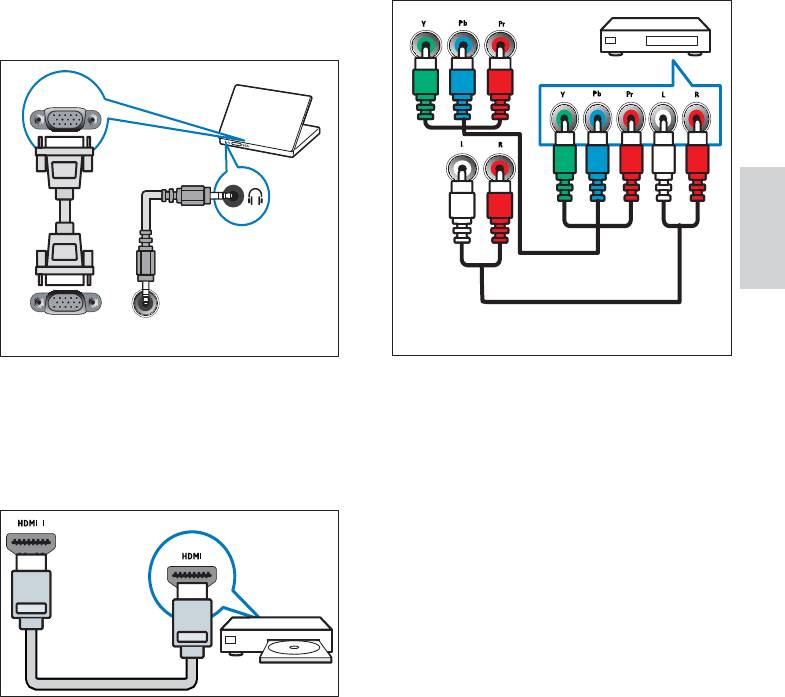
d SERV. U
g EXT 3 (Y Pb Pr иAUDIO L/R)
Только для специалистов по
Аудио / видео вход от аналоговых или
обслуживанию.
цифровых устройств, например DVD-
плееров или игровых приставок.
e PC IN (VGA иAUDIO IN)
Вход аудио и видео сигналов от
компьютера.
VGA
Русский
VGA
AUDIO IN
LEFT/RIGHT
VGA/DVI
f HDMI 1
Цифровой аудио / видео
вход от цифровых устройств
высокого разрешения, например
проигрывателей Blu-ray.
Для подключения с помощью DVI
или VGA необходимо использовать
дополнительный аудиокабель (см.
‘Подключение компьютера’ на стр. 37).
RU
35
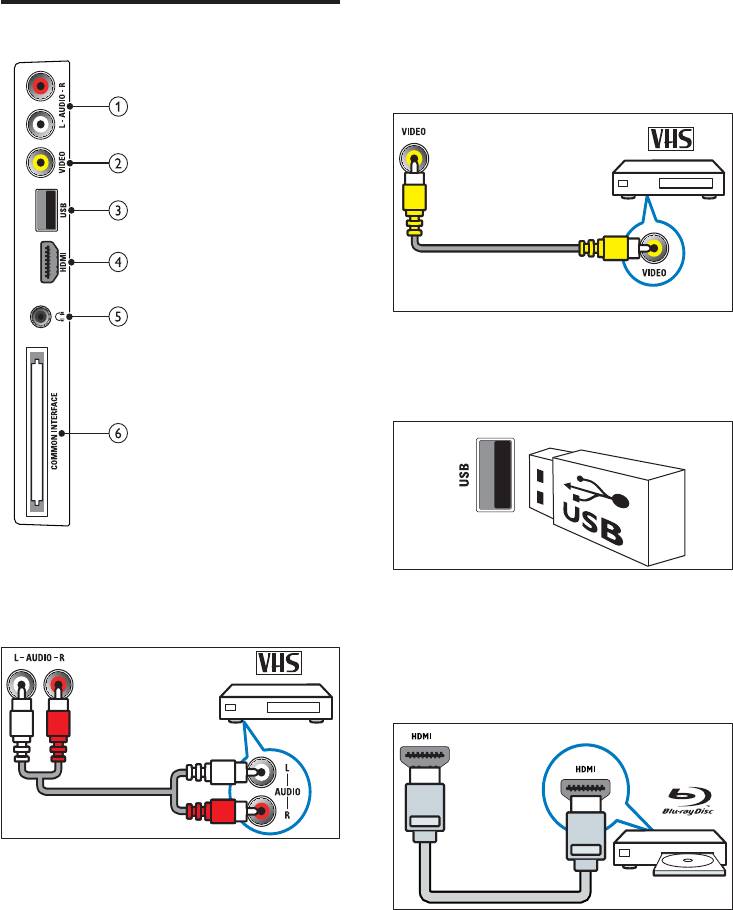
b VIDEO
Разъем на боковой панели
Композитный видеовход от
аналоговых устройств, например
видеомагнитофона.
c USB
Ввод данных с запоминающих
устройств USB.
a AUDIO L/R
Аудиовыход от аналоговых устройств,
d HDMI
подключенных к VIDEO.
Цифровой аудио / видео
вход от цифровых устройств
высокого разрешения, например
проигрывателей Blu-ray.
36
RU
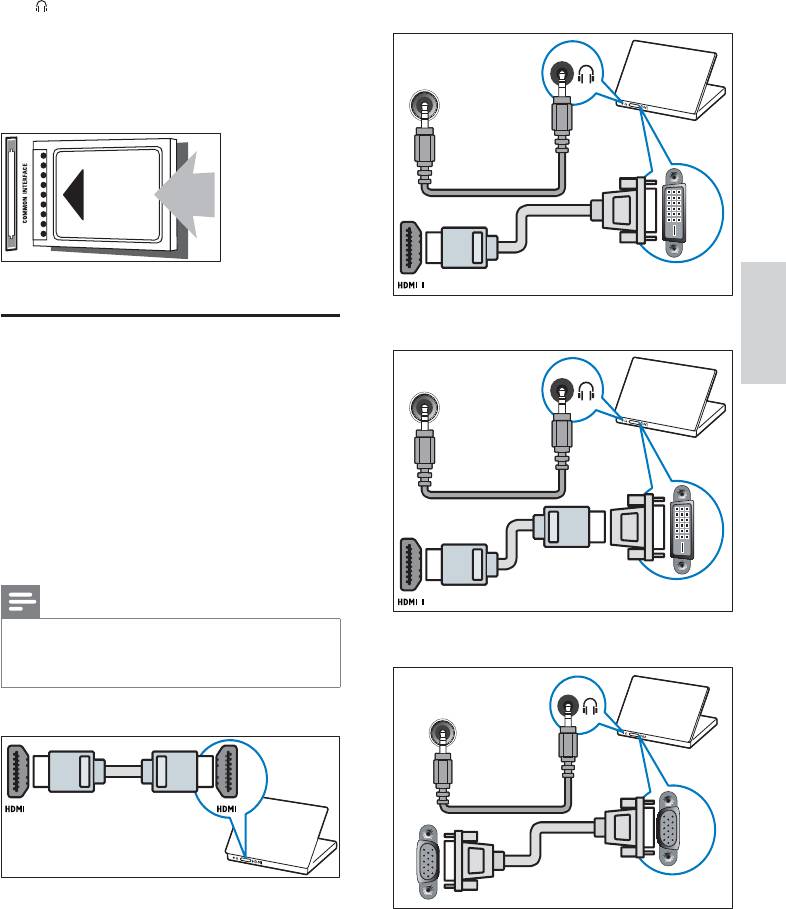
e (Наушники)
• Кабель DVI-HDMI
Стереоаудиовыход для наушников.
f COMMON INTERFACE
AUDIO IN
LEFT/RIGHT
VGA/DVI
Слот для Модуля условного доступа
(CAM).
DVI
• Кабель HDMI и адаптер HDMI-DVI
Подключение компьютера
Русский
AUDIO IN
LEFT/RIGHT
Перед подключением компьютера
VGA/DVI
к телевизору выполните следующие
действия.
Установите значение частоты •
обновления экрана, равное 60 Гц.
Выберите на компьютере •
поддерживаемое разрешение экрана.
DVI
Подключите компьютер с помощью
одного из следующих разъемов.
Примечание
Для подключения с помощью DVI или VGA •
• Кабель VGA
необходимо использовать дополнительный
аудиокабель.
AUDIO IN
LEFT/RIGHT
• Кабель HDMI
VGA/DVI
VGA
VGA
RU
37
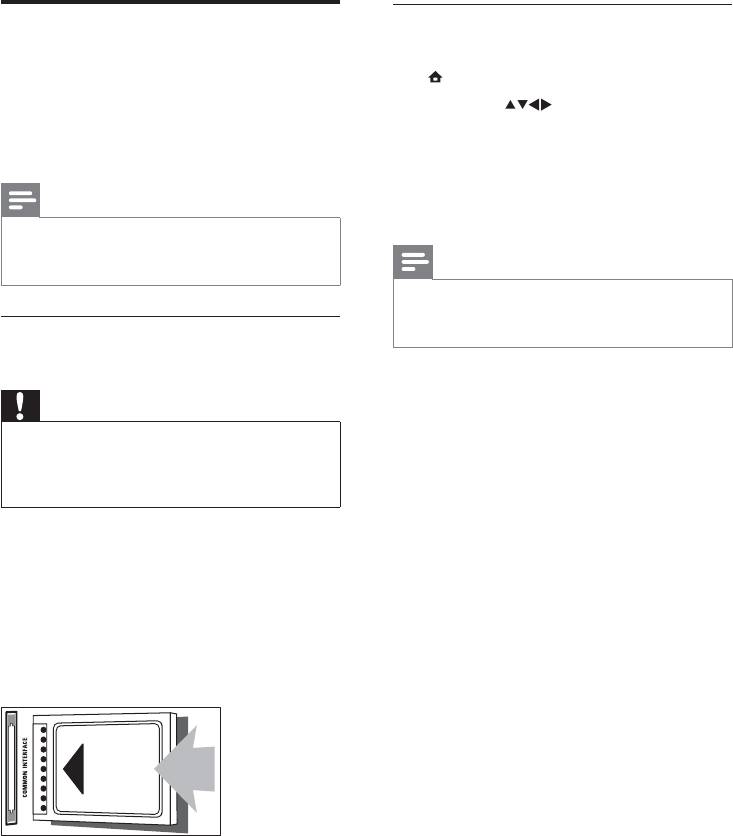
Доступ к услугам CAM
Использование модуля
условного доступа (CAM)
1 Вставив и активировав CAM, нажмите
MENU.
Модуль условного доступа (CAM)
2 Нажмите , чтобы выбрать
предоставляется операторами цифровой
[Установка] > [Boзмoжнocти] >
телеслужбы для декодирования цифровых
[Общий интерфейс].
телеканалов.
На экране отображаются »
приложения, предоставленные
Примечание
оператором цифровой телеслужбы.
Сведения об установке смарт-карты •
в модуль условного доступа см. в
Примечание
документации от оператора вещания.
Этот параметр меню доступен, только •
если модуль условного доступа правильно
вставлен и активирован.
Вставьте и активируйте модуль
условного доступа
Внимание
Убедитесь, что вы следуете инструкциям, •
описанным ниже. Неправильная установка
CAM может привести к повреждению и
CAM и телевизора.
1 Выключите телевизор и отсоедините
сетевой шнур телевизора от
электросети.
2 Следуя рекомендациям, напечатанным
на модуле CAM, аккуратно
подключите его к разъему COMMON
INTERFACE на боковой панели
телевизора.
3 Вставляйте модуль до упора.
4 Подключите сетевой шнур телевизора
к розетке электросети.
5 Включите телевизор и дождитесь
активации модуля. Это может занять
несколько минут. Не извлекайте
модуль CAM из разъема — его
удаление приведет к отключению
цифровых услуг.
38
RU
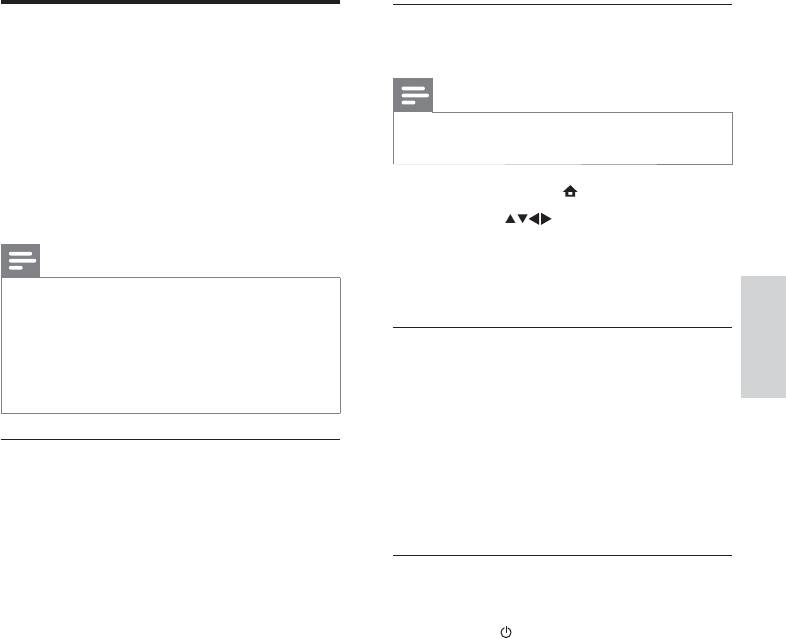
Включение или отключение
Использование Philips
функции EasyLink
Easylink
Ваш телевизор поддерживает функцию
Примечание
Philips EasyLink, которая использует
протокол HDMI CEC (протокол защиты
Не включайте функцию EasyLink, если вы не •
собираетесь использовать ее.
данных). Совместимые с EasyLink
устройства, подключенные через разъемы
1 Нажмите кнопку MENU.
HDMI, могут управляться одним пультом
дистанционного управления.
2 Нажмите , чтобы выбрать
[Установка] > [Установка] >
Примечание
[Пpeдпoчтeния] > [EasyLink].
3 Выберите [Вкл.] или [Выкл].
Совместимое с EasyLink устройство •
должно быть включено и выбрано в
качестве источника.
•
Корпорация Philips не гарантирует 100 %
Запуск воспроизведения одним
Русский
функциональную совместимость со всеми
касанием
устройствами, поддерживающими протокол
HDMI CEC.
1 После включения функции
EasyLink нажмите кнопку запуска
воспроизведения на устройстве.
Функции EasyLink
Телевизор автоматически »
Запуск воспроизведения одним нажатием
переключится на необходимое
При подключении телевизора к
устройство.
устройствам, поддерживающим запуск
воспроизведения одним нажатием, можно
Использование функции включения
управлять телевизором и устройствами с
помощью единого пульта ДУ.
режима ожидания одним касанием
Включение режима ожидания одним
1
Нажмите (Режима ожидания включен)
касанием
на телевизоре или пульте ДУ.
При подключении телевизора к
Телевизор и все подключенные »
устройствам, поддерживающим режим
устройства HDMI перейдут в режим
ожидания, можно использовать пульт ДУ
ожидания.
от телевизора, чтобы перевести телевизор
и все подключенные к нему устройства
HDMI в режим ожидания.
Управление аудиосистемой
При подключении телевизора к
совместимым с HDMI CEC устройствам он
может автоматически переключаться на
воспроизведение звука с подключенного
устройства.
Чтобы использовать функцию
воспроизведения звука одним нажатием,
необходимо установить передачу
звукового сигнала с подключенного
устройства на телевизор.
Можно использовать пульт ДУ данного
устройства для регулировки громкости.
RU
39
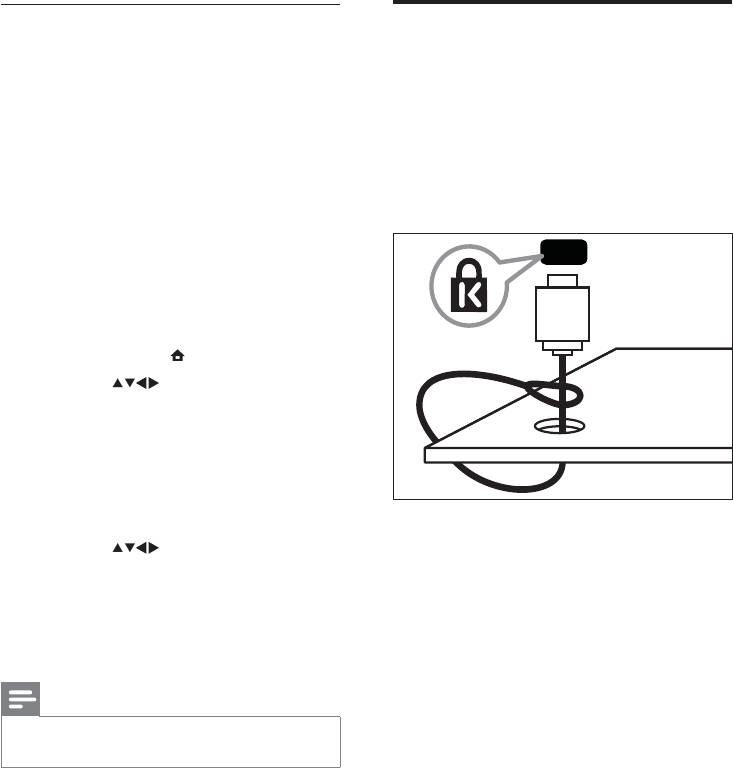
Установка динамиков телевизора в
Использование замка
режим EasyLink
Kensington
При воспроизведении содержимого на
На задней панели телевизора расположен
домашнем кинотеатре, совместимом
паз для замка безопасности Kensington. Для
с EasyLink, динамики телевизора
предотвращения кражи установите замок
отключаются автоматически.
Kensington, образовав петлю между пазом и
1 Включите функции воспроизведения
неподвижным объектом, например тяжелым
одним нажатием и перехода в режим
столом.
ожидания одним нажатием для
устройств, совместимых с функцией
Easylink, следуя инструкциям в
предыдущем разделе (см. ‘Включение
или отключение функции EasyLink’ на
стр. 39).
2 Нажмите кнопку MENU.
3 Нажмите , чтобы выбрать
[Установка] > [Звук] >
[Динамики телевиз.] > [Авт. EasyLink].
Динамики телевизора »
автоматически отключаются, когда
обнаруживается сигнал с устройства,
совместимого с функцией Easylink.
4 Нажмите , чтобы выбрать
[Установка] > [Звук] >
[Динамики телевиз.] > [Вкл.]
для отключения управления
аудиосистемой и включения
динамиков телевизора.
Примечание
Чтобы отключить динамики телевизора, •
выберите [Динамики телевиз.] > [Выкл].
40
RU



